Kā atbrīvoties no TechFunctionSearch uz Mac (09.15.25)
Ļaunprātīgas programmatūras iegūšana Mac datorā var būt vienlaikus kaitinoša un bīstama. Lielākā daļa no tām iekļūst jūsu Mac datorā, nezinot, kā un kad tie tika instalēti, padarot noņemšanas procesu sarežģītāku. Turklāt lielākā daļa no šīm ļaunprātīgajām lietotnēm un programmām ir tik noturīgas, ka tās turpina atgriezties neatkarīgi no tā, ko jūs darāt.
Viena no jaunākajām Mac ļaunprātīgajām programmām, ar kuru lietotāji saskārušies, ir TechFunctionSearch. Tiešsaistē par to nav daudz informācijas, tādēļ Mac lietotāji nevar iegūt vairāk informācijas par tā būtību un noņemšanas procesu. Kad lietotāji saņem šo kļūdu, viņi savā datorā nemana neko dīvainu, izņemot paziņojuma ziņojumu, kas visu laiku tiek parādīts.
Ja TechFunctionSearch jūs traucē Mac datorā, šajā rakstā ir sniegta visa informācija, kas nepieciešama, lai risinātu šo ļaunprātīgo programmatūru. Mēs apspriedīsim, kādas briesmas TechFunctionSearch ir jūsu Mac datorā, un ko jūs varat darīt, lai to pilnībā noņemtu no datora.
Kas ir TechFunctionSearch?TechFunctionSearch ir daļa no reklāmprogrammatūru saimes, kas parasti tiek komplektēta ar likumīgām lietotnēm. Parasti tā tiek instalēta kopā ar programmu ForBrowser, kas apgalvo, ka tā uzlabo interneta savienojuma ātrumu un uzlabo pārlūkošanas pieredzi. Tomēr drošības programmas to klasificē kā potenciāli nevēlamu programmu vai PUP, kas galvenokārt ietekmē lietotāja noklusējuma pārlūkprogrammu - Safari, Chrome, Firefox vai citas pārlūkprogrammas.
ForBrowser skartajā pārlūkprogrammā instalē jaunu paplašinājumu ar neparasti augstām privilēģijām. Tam ir piekļuve visai informācijai, kuru ievadāt apmeklētajās tīmekļa lapās, ieskaitot paroles, kredītkartes datus, e-pasta adreses, pieteikšanās informāciju un citu informāciju. Šis vīruss apiet autorizācijas procesu un tiek instalēts bez lietotāja apstiprinājuma. Atļaujas nekad netiek prasītas, tāpēc šīs pārlūkprogrammas slepena instalēšana jau rada drošības problēmu.
Kā pateikt, vai jums ir TechFunctionSearch?Lietotāji nekad nepamanīs, ka pārlūkprogrammā ir kaut kas nepareizs, ja vien viņš vai viņa apzināti nepārbauda pārlūkprogrammā instalētos paplašinājumus, jo īpaši to privilēģiju sarakstu. Dažos gadījumos vīruss pārskata pielāgotos tīmekļa sērfošanas iestatījumus, lai piesaistītu vairāk trafika vienam vai vairākiem tā saistītajiem uzņēmumiem. Noklusējuma sākumlapa un meklētājprogramma tiek mainīta uz citu URL, un šīs izmaiņas nevar atcelt manuāli, jo vīruss palaiž skriptu, lai veiktu šīs izmaiņas atkal un atkal. Mērķis būtu piespiest lietotāju apmeklēt URL katru reizi, kad lietotājs atver pārlūkprogrammu vai mēģina kaut ko meklēt tiešsaistē.
Papildus šīm pārlūkprogrammas izmaiņām lietotāji, kurus ietekmē šis vīruss, tiek bombardēti ar reklāmām ikreiz, kad ir atvērta inficētā pārlūkprogramma. Lielākā daļa reklāmu ir pat apzīmētas ar “ForBrowser reklāmas”. Lietotāji atradīs teksta saites, kuponus, salīdzinājumus un citas aizdomīgas reklāmas, kas izšļakstītas pa visām tīmekļa lapām. Kad redzat šīs kaitinošās reklāmas, tam vajadzētu dot sarkanu karodziņu par reklāmprogrammatūras klātbūtni.
Tomēr no ForBrowser vīrusa ir diezgan grūti atbrīvoties, jo tas instalē komponentus visā sistēmā. TechFunctionSearch ir tikai viena no ForBrowser vīrusa sastāvdaļām kopā ar TechSignalSearch, SearchRange un citiem. Lai pilnībā noņemtu vīrusu, pirms ForBrowser atinstalēšanas vispirms ir jānoņem visi šie komponenti.
Vai TechFunctionSearch ir vīruss?TechFunctionSearch ir ForBrowser vīrusa sastāvdaļa, padarot to arī par ļaunprātīgu. Lietotāji, kuri ir inficēti ar vīrusu, bieži sastopas ar šo paziņojumu:
Vai vēlaties, lai lietojumprogramma “TechFunctionSearch” pieņem ienākošos tīkla savienojumus?
Ziņojums turpina parādīties neatkarīgi no tā, cik reizes lietotājs aizver dialoglodziņu, kas lietotājiem ir izraisījis ne mazāko kaitinājumu skartajiem Mac lietotājiem. Kad saņemat šo paziņojumu, tas nozīmē, ka ForBrowser vīrusa TechFunctionSearch komponents darbojas.
Kā noņemt TechFunctionSearch Mac datorāKā minēts iepriekš, TechFunctionSearch Mac datorā ir tikai ForBrowser vīrusa sastāvdaļa. Tā nav galvenā ļaunprātīgā lietotne. Bet, lai pilnībā noņemtu šo reklāmprogrammatūru no datora, pirms PUP atinstalēšanas vispirms ir jānoņem komponenti.
Veiciet šīs darbības, lai no sava Mac noņemtu ForBrowser un TechFunctionSearch:
1. darbība: Aizveriet visu Ar vīrusu saistītie procesi.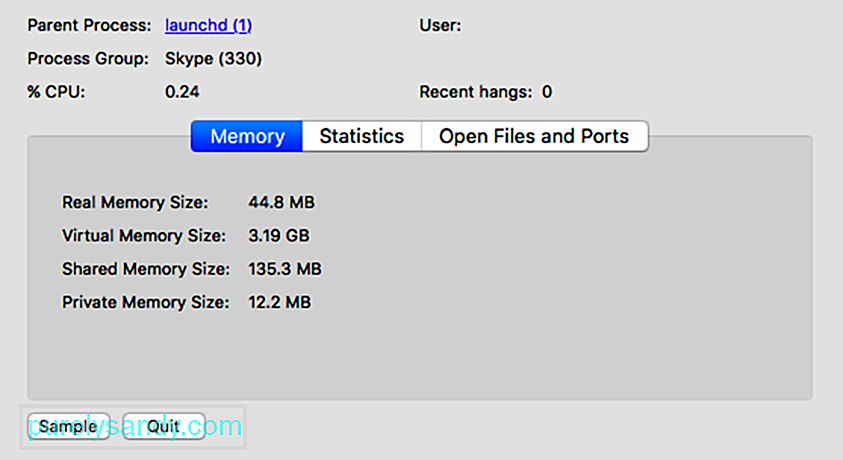
Kad esat nogalinājis visus saistītos procesus, varat doties un atinstalējiet galveno PUP, kas ir ForBrowser. Lai atinstalētu šo lietotni:
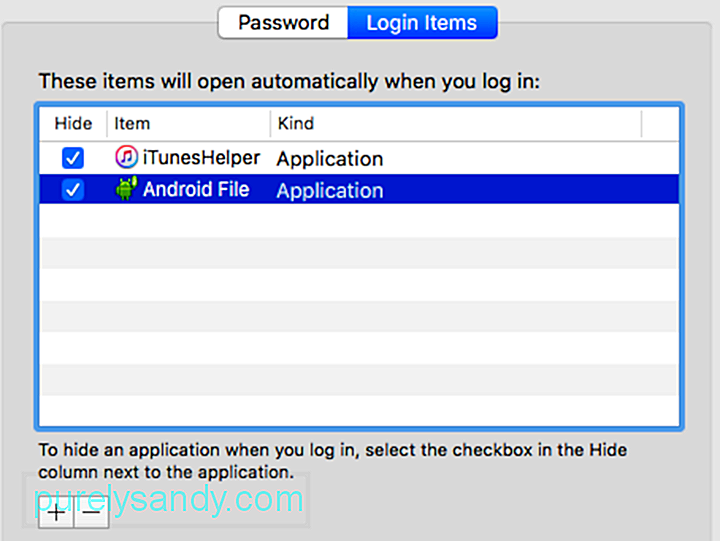
Tam vajadzētu būt pilnībā atinstalējiet lietotni no sava datora. Neaizmirstiet pēc tam iztukšot atkritni.
3. darbība: izdzēsiet visus ar ForBrowser saistītos failus.Pēc lietotnes atinstalēšanas jums jāizdzēš visi ar reklāmprogrammatūru saistītie faili, lai pārliecinātos, ka tā nenāk. atpakaļ. Lai to izdarītu, veiciet tālāk norādītās darbības.
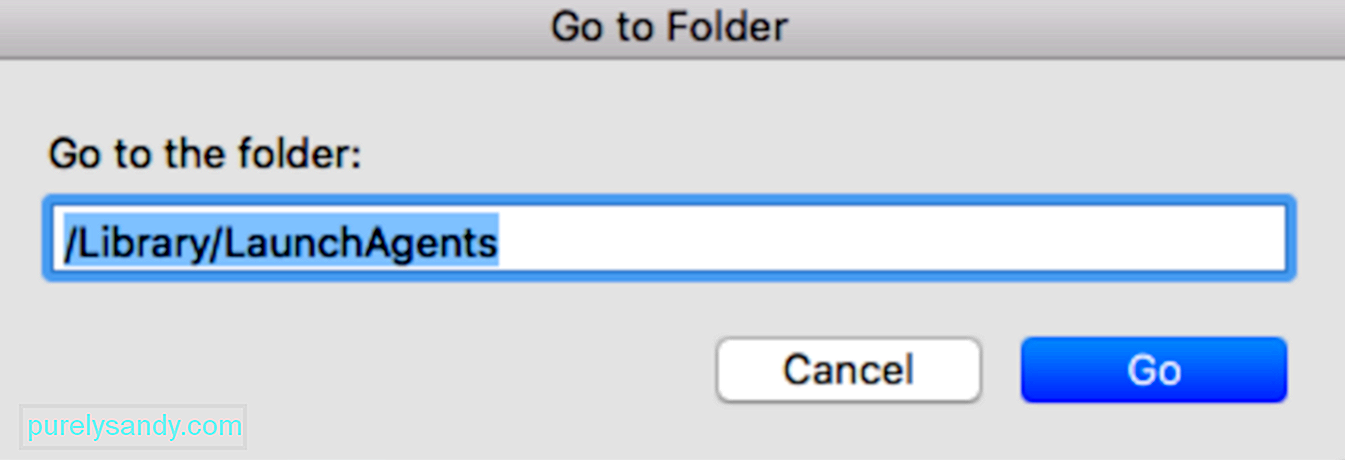
- ~ / Library / LaunchAgents
- / Library / LaunchDaemons
Noteikti notīriet datoru, izmantojot Mac tīrāku programmatūru, lai pārliecinātos, ka aiz muguras nepaliek inficēti faili.
4. darbība: atjaunojiet pārlūkprogrammas izmaiņas.Kad esat atinstalējis ForBrowser lietotnes un izdzēsis visus saistītos komponentus, tagad varat droši atjaunot pārlūkprogrammā veiktās izmaiņas. Veiciet tālāk norādītās darbības atbilstoši izmantotajai pārlūkprogrammai.
Atiestatiet Safari.Atbrīvošanās no TechFunctionSearch jūsu Mac nozīmē vispirms noņemt galveno ļaunprātīgo lietotni, kas ir ForBrowser PUP. Kad esat to izdarījis, varat arī noņemt visus vīrusa komponentus un visus saistītos failus. Pēc tam jūs varat droši atjaunot visas pārlūkprogrammā veiktās izmaiņas. Lai pārliecinātos, ka jūsu datoram ir pietiekama aizsardzība pret iespējamu inficēšanos ar ļaunprātīgu programmatūru nākotnē, izmantojiet stabilu pretvīrusu programmatūras lietotni un veiciet drošu interneta praksi.
YouTube video: Kā atbrīvoties no TechFunctionSearch uz Mac
09, 2025

